- شبابيك عارض إعلام الحدث المدمج ليس مباشرًا ويصعب التنقل خلاله.
- الحل البسيط هو إرسال الأحداث بالبريد الإلكتروني للبقاء محدثًا. يعد إعداد حل البريد الإلكتروني أمرًا بسيطًا إلى حد ما.
- يمكنك أيضًا إرسال الحدث عبر البريد الإلكتروني إلى أجهزة كمبيوتر متعددة. أقرأ أكثر لتكتشف!
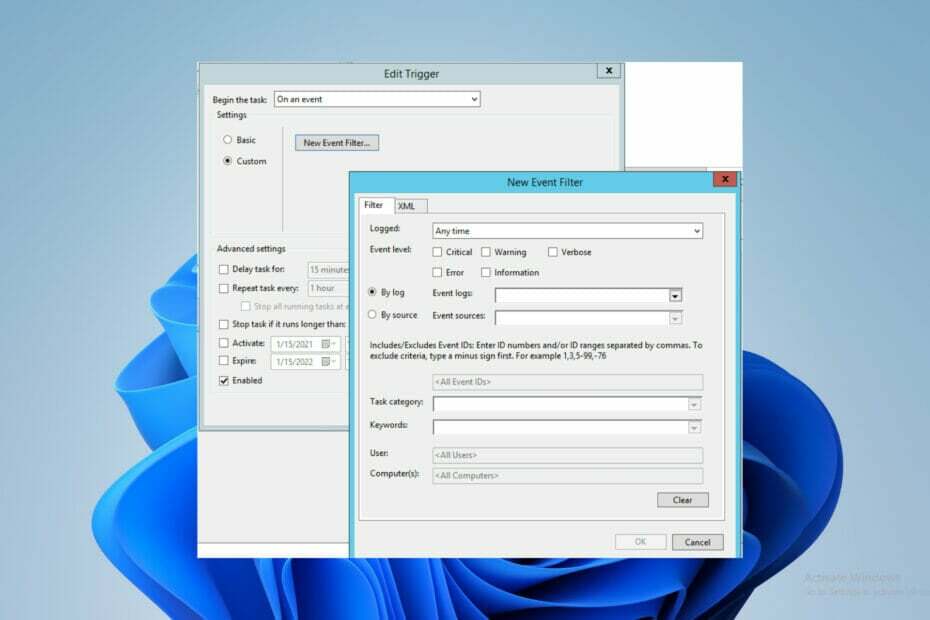
Desktop.com هو برنامج مساحة عمل رقمي مثالي للأفراد والعمل الجماعي. قم بتحسين سير عملك وإزالة عوامل التشتيت باستخدام أجهزة كمبيوتر سطح المكتب القابلة للتخصيص والمليئة بكل تطبيق تريده.
- الدردشة الحية الموحدة ومؤتمرات الفيديو
- متجر التطبيقات مع الكثير من عمليات الدمج
- مدير كلمة السر
- قم بتشغيل وإدارة التطبيقات من واجهة مستخدم مركزية واحدة
- إدارة كلمات المرور الآمنة
إدارة عدد غير محدود من أجهزة سطح المكتب!
عندما لا تستخدم جهاز الكمبيوتر الخاص بك ، قد ترغب في معرفة ما يحدث على جهاز الكمبيوتر الخاص بك أو من يقوم بالوصول إليه. ما هو البرنامج الذي يتم فتحه ومتى ، أو أي نشاط يحدث على جهاز الكمبيوتر الذي يعمل بنظام Windows ، فأنت تريد أن تعرف عنه.
من الممكن الاحتفاظ بسجل للأحداث ، ولكن لسوء الحظ ، قد يكون من الصعب التحقق من السجل لأنه ليس سهل الاستخدام وقد يكون من الصعب التدقيق في الأحداث لأنها ليست كذلك صريح.
لكن هذا لا يعني أنه لا يوجد حل بديل!
يمكنك تكوين النظام لإرسال رسائل البريد الإلكتروني كلما حدث نشاط باستخدام عارض أحداث Windows إشعار البريد الإلكتروني ، وبهذه الطريقة يمكنك البقاء على اطلاع دائم.
كيف يمكنني الحصول على تنبيهات عبر البريد الإلكتروني في Windows Event Viewer؟
1. قم بإنشاء برنامج نصي Powershell
- انقر فوق الزر "ابدأ" ، ابحث عن بوويرشيل، وافتحه بامتيازات المسؤول.
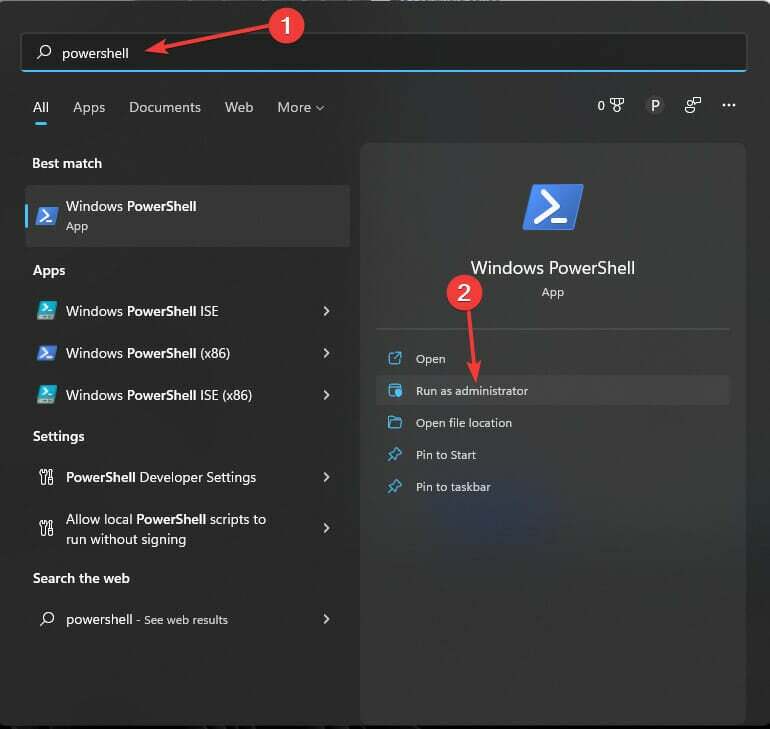
- قم بتشغيل البرنامج النصي التالي بالضغط على يدخل:
$ EventId = 16،20،23،150،219،220
$ A = Get-WinEvent -MaxEvents 1 -FilterHashTable @ {Logname = "System"؛ المعرف = $ EventId}
رسالة $ = $ A. الرسالة
$ EventID = $ A.Id
$ MachineName = $ A.MachineName
المصدر $ = $ A.ProviderName
$ EmailFrom = "[email protected]"
$ EmailTo = "[email protected]"
$ Subject = "تنبيه من $ MachineQ"
$ Body = "EventID: $ EventIDnSource: $ SourcenMachineQ: $ MachineQ` nMessage: $ Message "
SMTPServer $ = "smtp.gmail.com"
SMTPClient $ = شبكة كائن جديد. بريد. SmtpClient (SmtpServer دولار ، 587)
SMTPClient دولار. EnableSsl = $ صحيح
SMTPClient دولار. أوراق الاعتماد = نظام كائن جديد. شبكة. NetworkCredential ("[email protected]"، "PPDOMAIN @ 67W0rdD") ؛
SMTPClient دولار. إرسال ($ EmailFrom ، $ EmailTo ، $ Subject ، $ Body)
ملاحظة
من خلال إعداد هذا ، ستتلقى إشعارًا بالبريد الإلكتروني حتى إذا قمت بتحديث ملف سجل التطبيق.
نصيحة الخبراء: يصعب معالجة بعض مشكلات الكمبيوتر ، خاصةً عندما يتعلق الأمر بالمستودعات التالفة أو ملفات Windows المفقودة. إذا كنت تواجه مشكلات في إصلاح خطأ ما ، فقد يكون نظامك معطلاً جزئيًا. نوصي بتثبيت Restoro ، وهي أداة ستقوم بفحص جهازك وتحديد الخطأ.
انقر هنا للتنزيل وبدء الإصلاح.
تثبيت طرف ثالث SMTP مزود الخدمة وتكوين الإعدادات بشكل صحيح وفقًا لتعليمات المزود. تأكد أيضًا مما إذا كنت قد قدمت البريد الإلكتروني الصحيح للوجهة ؛ وإلا فلن تتلقى أي بريد إلكتروني.
بمجرد الانتهاء من ذلك ، احفظ البرنامج النصي على جهاز الكمبيوتر الخاص بك ، على سبيل المثال ، C: \ ScriptsPowerShell \ eventnotification-send-email.ps1
الآن اتبع الخطوات أدناه لتمكين إشعار البريد الإلكتروني لجميع الأحداث.
- 15 من أفضل تطبيقات التقويم لنظام التشغيل Windows 10/11 للاختيار من بينها
- 8 أفضل برامج التحويل المجانية من .dbx إلى .pst للتنزيل
- 7+ من أفضل مشغلات تطبيقات سطح المكتب لنظام التشغيل Windows 10/11 [دليل 2022]
- 3+ من أفضل الأدوات لأتمتة نقرات الماوس على الإنترنت وفي الألعاب
- 7+ من أفضل برامج تنظيم المعلومات لاستخدامها في عام 2022
2. إعداد إخطارات الأحداث باستخدام برنامج جدولة المهام
نصيحة
من الأفضل إنشاء حساب وهمي واستخدامه لتلقي الإخطارات بدلاً من استخدام عنوان بريدك الإلكتروني.
- اضغط على يبدأ زر والبحث عن جدول المهام.
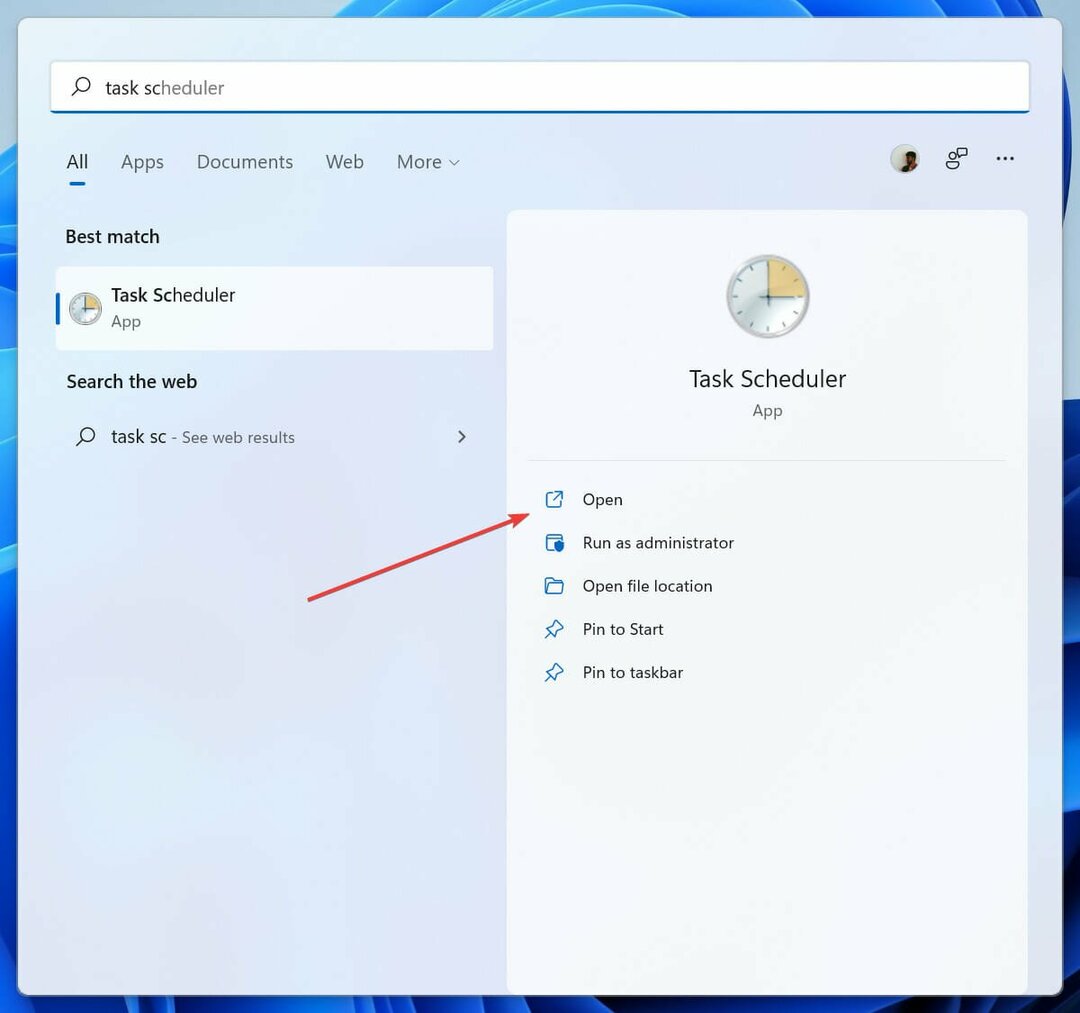
- يختار عمل، ثم اختر إنشاء مهمة.

- اسم المهمة. في هذه الحالة ، سنسميها إخطارات الحدث.
- قم بتغيير الإعداد من تشغيل فقط عندما يقوم المستخدم بتسجيل الدخول ل قم بتشغيل ما إذا كان المستخدم قد قام بتسجيل الدخول أم لا وانقر فوق موافق.
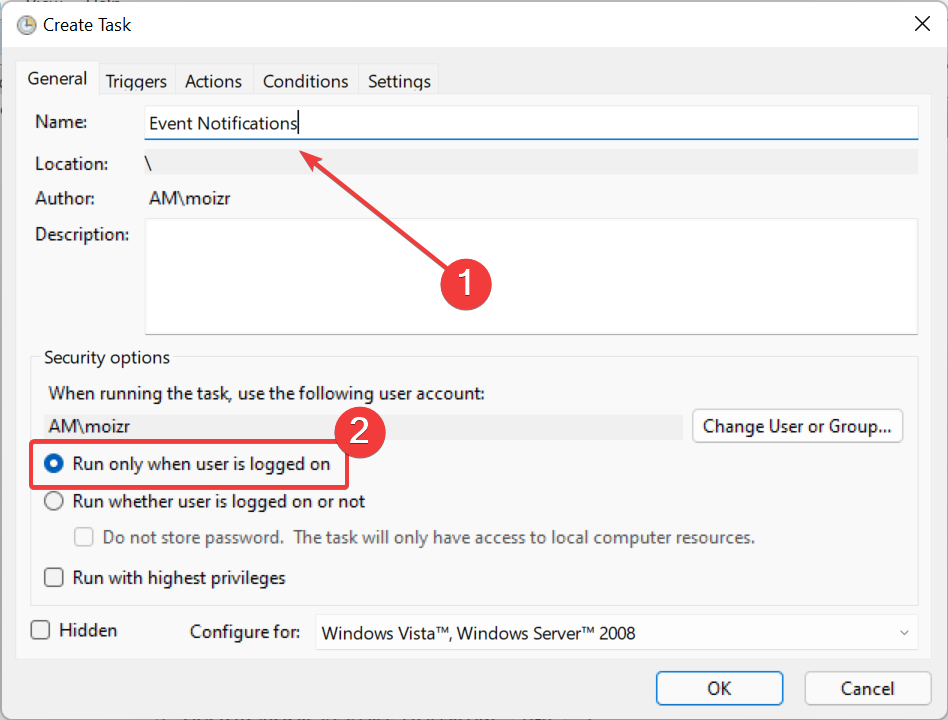
- الآن في نفس النافذة ، انقر فوق محفزات، وانقر فوق جديد.
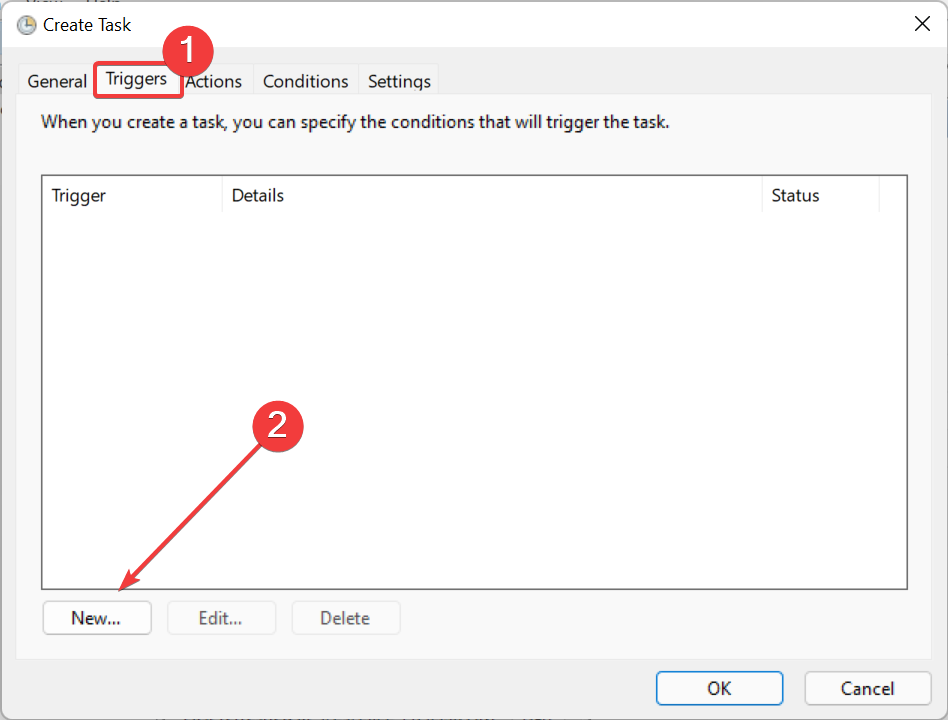
- في النافذة الجديدة التي تفتح ، حدد في حدث تحت ابدأ المهمة القائمة المنسدلة.

- الآن ، اكتب معرف الحدث أو المصدر.
- افتح ال قائمة السجل واختر حدثًا ، مثل الحدث 4627 لتسجيل الدخول و 4734 لتسجيل الخروج.
- وإذا كنت تريد الإشعارات فقط عند تشغيل نظامك ، فقم بتغيير الإعداد إلى تسجيل الدخول من في حدث.
- الآن ، حدد أجراءات ثم انقر فوق جديد لفتح نافذة جديدة.

- أدخل الآن الأمر التالي داخل ملف إضافة وسيطات (اختياري) الجزء:
C: \ ScriptsPowerShell \ eventnotification-send-email.ps1 - انقر فوق موافق واضبط كلمة المرور على الشاشة التالية.
ملاحظة
إذا كنت تستخدم برنامج مكافحة فيروسات أو جدارًا ناريًا ، فتأكد من إدراج Blat في القائمة البيضاء. إذا لم تقم بإدراجك في القائمة البيضاء ، فقد يحظر برنامج مكافحة الفيروسات أو الجدار الناري صفحة الويب الخاصة بالبرنامج.
3. قم بإنشاء مهمة مجدولة
- يفتح عارض الأحداث.
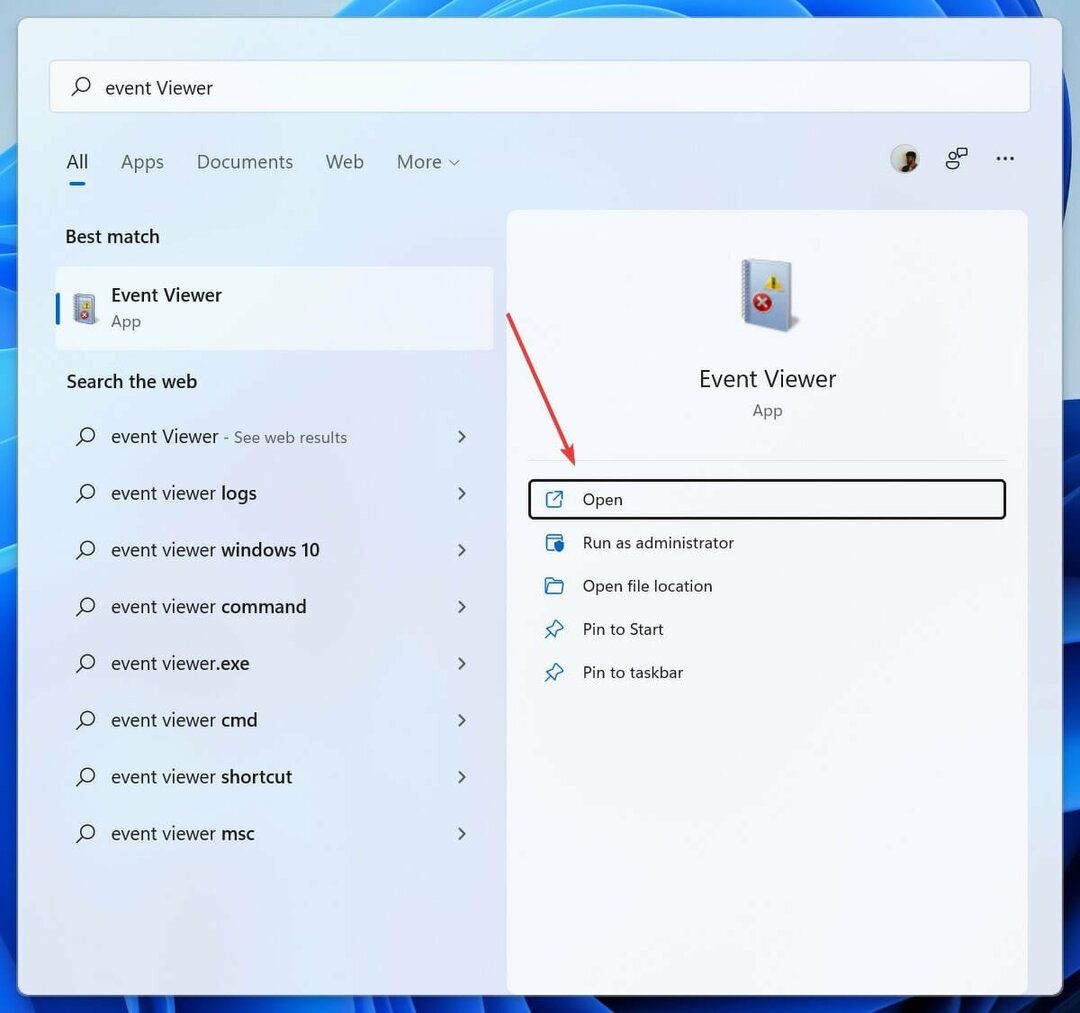
- اختر ال حدث أو ال ملف تسجيل التي تريد إرفاقها بالنص الذي أنشأته.
- انقر بزر الماوس الأيمن فوق ملف حدث أو ال ملف تسجيل وانقر فوق إرفاق مهمة لهذا السجل.

- الآن ، قم بتسمية المهمة في ملف عمل لوجة.
- انقر فوق ابدأ البرنامج ثم انقر فوق التالي.
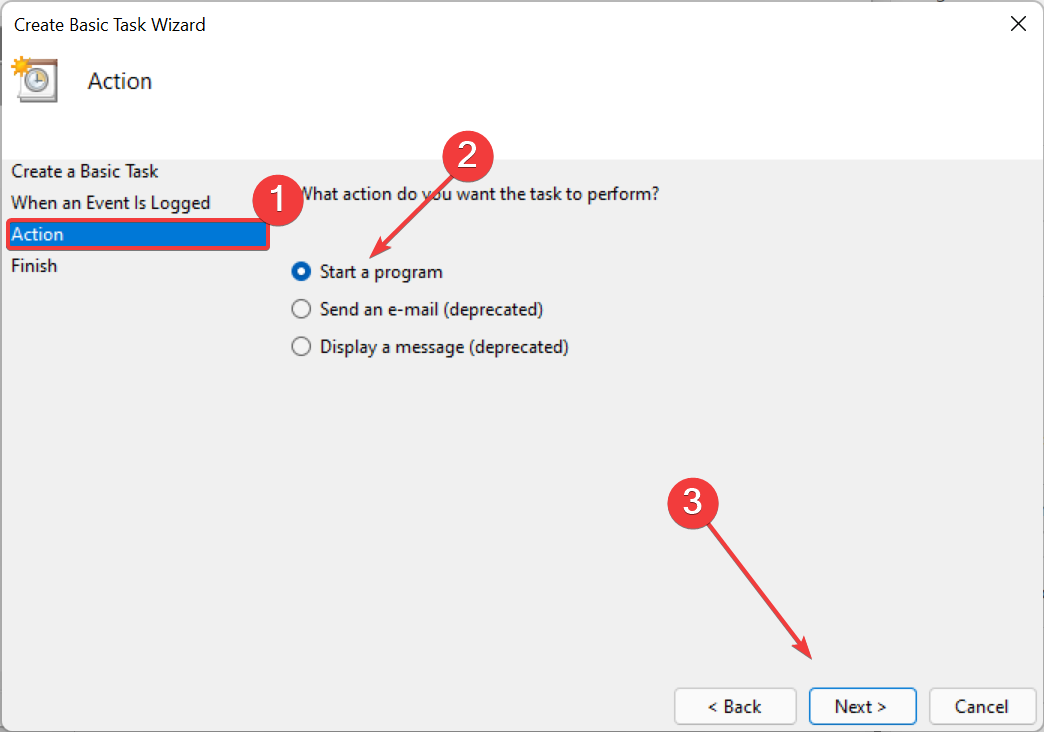
- في الشاشة التالية ، اكتب بوويرشيل في ال البرنامج / النصي صندوق.
- في إضافة وسيطات (اختياري) ، انسخ والصق البرنامج النصي الذي تم إنشاؤه في C: \ Scripts PowerShell \ eventnotification-send-email.ps1

- يمكنك أيضًا استخدام علامات الاقتباس حول البرنامج النصي إذا لزم الأمر. علي سبيل المثال:
C: \ Scripts PowerShell \ eventnotification-send-email.ps1 - الآن اترك بعض الوقت لإدخال سجل أخطاء التطبيق للتأكد من أن كل شيء يعمل بشكل صحيح.
4. أتمتة النشر
- لعرض الإخطارات على أنظمة متعددة. اضغط على يبدأ زر واكتب جدول المهام.
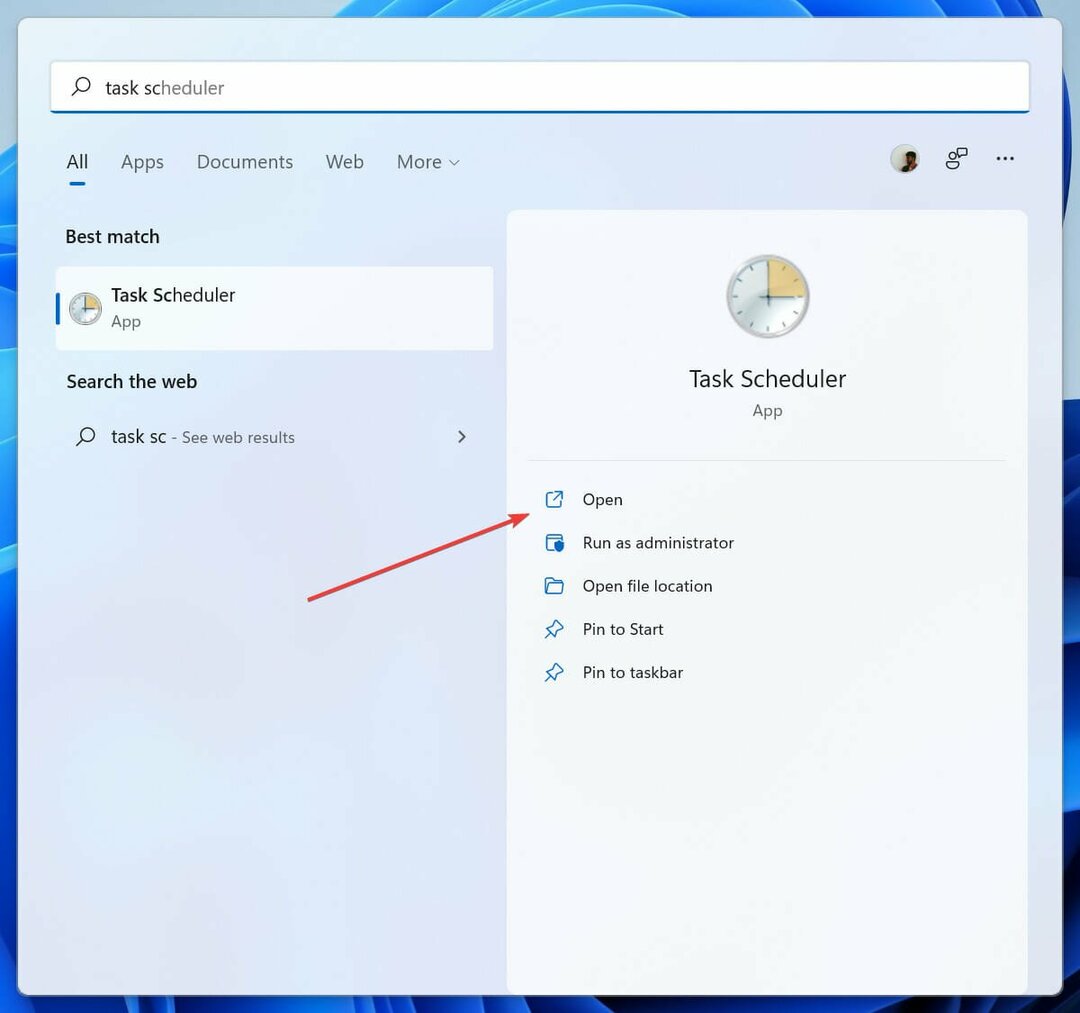
- قم بتصدير المهمة إلى ملف XML.
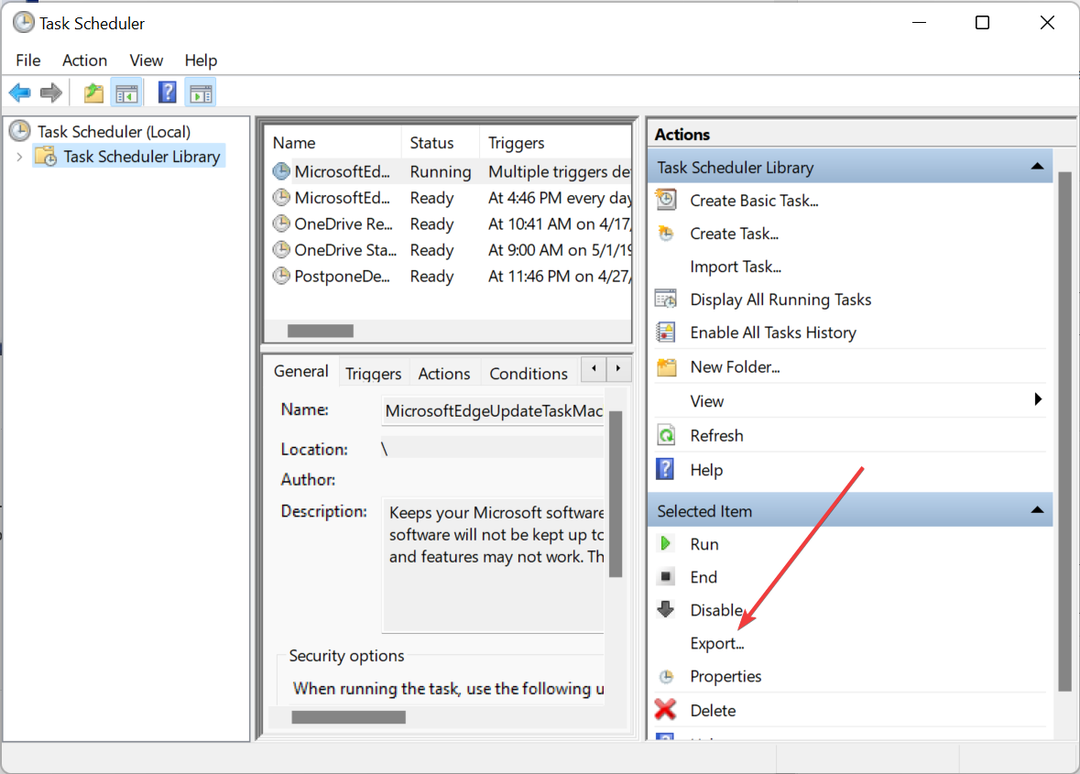
- أو حتى أتمتة الاستيراد ، استخدام برنامج نصي Powershell بعد إنشاء ملف XML ، مثل:
PS C: \> Register-ScheduledTask -Xml (get-content '\\ myfileshare \ features \ DataKeeperAlerts.xml' | خارج السلسلة) -TaskName "DataKeeperAlerts" -حقيبة بيانات المستخدم \ dave -Password PPDOMAIN @ 67W0rdD –Force
إذا كنت مسؤولاً أو إذا كنت تريد ببساطة تتبع جميع الأحداث التي تحدث على نظامك ، فيمكنك تتبعها باستخدام عارض أحداث Windows، لكن البرنامج ليس مباشرًا.
وبالتالي ، يمكنك إرسال جميع الأحداث إليك عبر البريد الإلكتروني وإطلاعك على آخر المستجدات. لا تتردد في مشاركة تجربتك معنا باستخدام قسم التعليقات الموجود أسفل هذا الدليل.
 هل ما زلت تواجه مشكلات؟قم بإصلاحها باستخدام هذه الأداة:
هل ما زلت تواجه مشكلات؟قم بإصلاحها باستخدام هذه الأداة:
- قم بتنزيل أداة إصلاح الكمبيوتر تصنيف عظيم على TrustPilot.com (يبدأ التنزيل في هذه الصفحة).
- انقر ابدأ المسح للعثور على مشكلات Windows التي قد تتسبب في حدوث مشكلات بجهاز الكمبيوتر.
- انقر إصلاح الكل لإصلاح المشكلات المتعلقة بالتقنيات الحاصلة على براءة اختراع (خصم حصري لقرائنا).
تم تنزيل Restoro بواسطة 0 القراء هذا الشهر.
![معرف الحدث 4656: تم طلب معالجة لكائن [Fix]](/f/8694f14b5f0411d24828cbcb6d77be9c.png?width=300&height=460)

